حل مشكلة runtime error خطأ وقت التشغيل الخاصة بالعديد من البرامج بطريقة سهلة جدا
[ad_1]
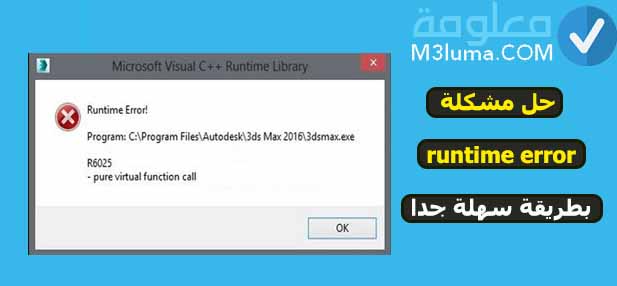
هل سبق أن قمت بتحميل وتثبيت برنامج معين، لكن عند الدخول عليه، تصطدم بمشكل أن هذا البرنامج لا يعمل وأن هناك خطأ في توقيت التشغيل الخاص بالبرنامج؟ في هذه الحالة سوف تكون أمام مشكلة runtime error الخاصة بالعديد من البرامج.
بعد أن تحدثت في موضوع سابق عن حل مشكل شريط المهام لا يعمل ويندوز 10 حل مشكل Taskbar نهائيا توصلت بالعديد من الاسئلة من مجموعة من المتابعين الذين يعانون من مشكلة runtime error الخاصة بالعديد من البرامج، هذا ما دفعني إلى شرح طريقة حل مشكلة runtime error الخاصة بالعديد من البرامج اليوم.
في هذا المقال سأشرح لك جميع الطرق التي يمكنك من خلالها حل مشكلة runtime error الخاصة بالعديد من الطرق السهلة، سواء حل مشكلة runtime error بدون برامج، أو حتى باستخدام بعض البرامج.
هذا المشكل شائع جدا، ويعاني منه العديد من مستخدمي أجهزة الكمبيوتر، خصوصا نظام ويندوز، كما يمكن أن تجده أيضا حتى بالنسبة لأجهزة الماك. من الممكن أن تكون قد واجهت هذا المشكل في وقت ما.
حينما تقوم بتحميل برنامج ما وتثبيته سوف تعمل به بضع دقائق، ومن ثم سوف يتوقف عن الاشتغال، وسوف يظهر لك مشكل runtime error.
الأسباب المسؤولة عن ظهور مشكل runtime error
قبل البدء في عرض حلول مشكلة runtime error، دعني أولا أقدم لك بعض الاسباب التي تؤدي إلى ظهور هذا المشكل، وذلك حتى تتمكن من تفاديها، حتى لا تسقط في نفس المشكل مجددا. من أهم هذه الأسباب:
- عدم وجود برنامج وين رار، المسؤول عن اشتغال البرامج بشكل عادي.
- وجود فيروسات داخل الكمبيوتر هو السبب الرئيسي الذي يؤدي إلى ظهور هذا المشكل، وذلك لأن هذه الفيروسات، تقوم بإصابة الجزء المسؤول عن تشغيل البرامج، وبالتالي يحدث هذا الخطأ اثناء التشغيل.
- عدم وجود المعرفات المسؤولة عن عملية التحميل مثبتة على جهازك.
بعد التعرف على الحلول التي سأعرض لك في الاسفل، من الضروري أن تقوم بتحميل ادبلوك للكمبيوتر حتى يمنع اي فيروسات صادرة من الإعلانات أو الصفحات النبثقة، أو يمكنك تحميل أفضل برنامج إزالة الفيروسات وتنظيف الجهاز، حتى تتمكن من تحميل البرامج بطريقة عادية والاشتغال بها.
بعد الانتهاء من قراءة المقال إذا وجدته مفيد قم بمشاركته مع اصدقائك حتى يستفيدوا منه أيضا
دعنا الآن ننتقل إلى عرض الحلول.
1- حل مشكلة runtime error عن طريق إعادة تثبيت البرنامج
أحيانا يمكن أن يحدث خطأ أثناء تثبيت أحد البرامج، وبالتالي حينما تقوم بتثبيته إما أنه لا يشتغل من البداية، أو أنه يشتغل ثم يتوقف في الحال. في بعض الأحيان يكون هذا المشكل ناتج عن حدوث مشكلة أثناء عملية التثبيت، إما بسبب ضعف الشبكة أو عدم اكتمال التثبيت بشكل كامل.
في هذه الحالة سوف تتمكن من حل المشكل بطريقة سهلة جدا، كل ما عليك القيام به هو إعادة تثبيت البرنامج وحذفه من الكمبيوتر نهائيا، ومن ثم تثبيته من جديد.
احرص على أن يكون جهاز الكمبيوتر فيه مساحة كافية لتثبيت البرنامج بشكل كامل، لأن عدم وجود مساحة كافية، يمكن أن يسبب هذا المشكل أيضا.
2- حل مشكلة runtime error عن طريق تحميل برنامج ++Microsoft Visual C
هذا البرنامج ينتمي إلى شركة مايكروسوفت الخاصة بنظام ويندوز، وقد تم تطويره من طرف هذه الشركة بهدف حل جميع المشاكل التي يمكن أن يتعرض لها جهاز الحاسوب الخاص بك، يعد هذا البرنامج بيئة ملائمة لحل جميع مشاكل لغات البرمجة C++ وكذا لغة سي C .
تكمن الوظيفة الرئيسية لبرنامج ++Microsoft Visual C في قراءة وتشغيل الالعاب والبرامج على الكمبيوتر بشكل عادي، حتى لو كان هناك أي مشاكل داخل الجهاز، حيث يعمل البرنامج على توفير جميع البرامج الناقصة أو الغير الموجودة المسؤولة عن تشغيل البرامج.
مميزات برنامج ++Microsoft Visual C
هناك مجموعة من المميزات التي يتوفر عليها البرنامج، والتي تمكنك من القيام بمجموعة من الإصلاحات داخل نظام التشغيل ويندوز، أهم المميزات التي يمكن أن تستفيد منها.
- يمكنك تحميل البرنامج والاستفادة من جميع الأدوات التي يستخدمها بشكل مجاني دون الحاجة إلى أي دفع.
- يتيح لك تثبيت جميع المكونات الناقصة بشكل تلقائي دون أي تدخل منك حتى يسمح لجميع البرنامج الموجودة بالاشتغال.
- يتيح لك حل جميع مشاكل رسائل الخطأ error بما فيها مشكلة runtime error
- البرنامج سهل جدا في الاستخدام وليست به أي صعوبة أو تعقيدات.
- يمكنك تثبيته بطريقة عادية مثل أي برنامج آخر
- حجمه صغير جدا يمكن تحميله، حتى دون وجود مساحة كبيرة.
طريقة تحميل وتثبيت برنامج ++Microsoft Visual C
لكي تتمكن من استخدام برنامج ++Microsoft Visual C في حل جميع المشاكل والأخطاء التي تظهر لك على الكمبيوتر، سوف تحتاج إلى تطبيق بعض الخطوات، بالتفصيل كما سأشرح لك هنا.
- الخطوة 1:
أول شيء سوف تقوم به حتى تتمكن من استخدام هذا البرنامج هو تحميله من الموقع الرسمي، لا تقم بتحميله من أي موقع آخر، بل من الموقع الرسمي، حتى تحصل على البرنامج الاصلي، يمكنك الدخول على الموقع وتحميل النسخة الاصلية من الرابط التالي ++Microsoft Visual C.
- الخطوة 2:
بعد الدخول على الموقع الرسمي، قم بالنزول قليلا إلى الأسفل، ثم قم بتحميل النسخة الملائمة لجهازك، سوف تجد رابط التحميل للأجهزة التي تعمل بـ 64 بت، وكذا للأجهزة التي تعمل بـ 32 بت. قم باختيار الرابط التي يتلاءم مع جهازك، ثم النقر عليه.
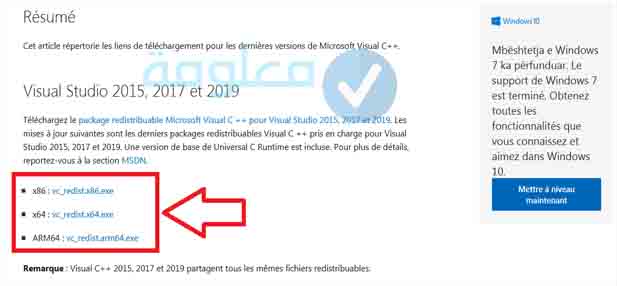
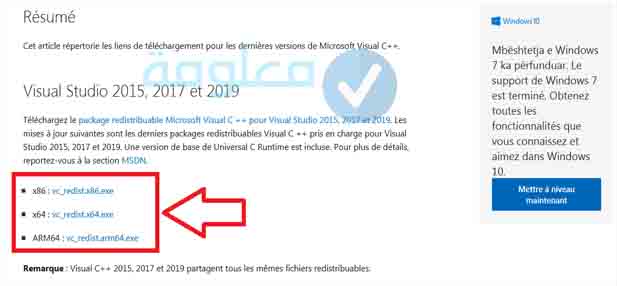
- الخطوة 3:
سوف تبدأ عملية التحميل معك، انتظر قليلا حتى يتم تحميل البرنامج كاملا، ثم قم بالدخول عليه من اجل تثبيته.
طريقة التثبيت سهلة جدا، كل ما عليك القيام به هو الدخول على البرنامج الذي تم تحميله، الضغط عليه نقرتين متتاليتين، قم بالموافقة على الشروط من خلال وضع علامة على i Accept the conditions ومن ثم قم بالنقر على installer .
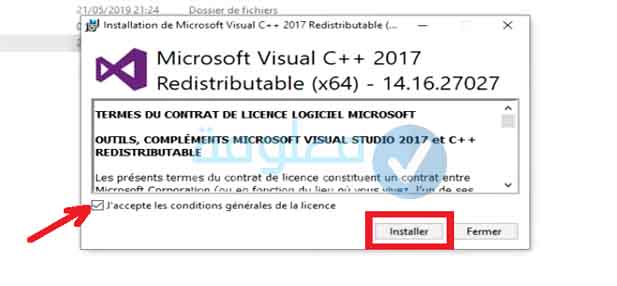
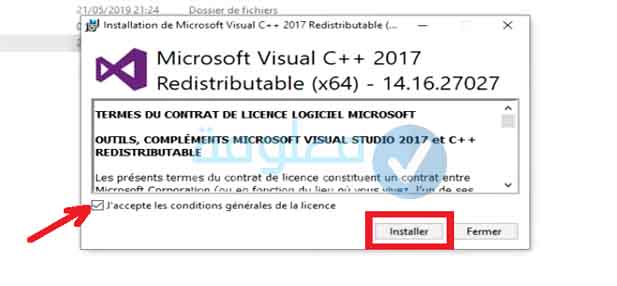
- الخطوة 4:
سوف يبدأ البرنمج في عملية التحميل قم بالانتظار بعض الوقت حتى يتم التحميل بنجاح، ثم قم بالضغط على fermer.


كيفية استخدام ++Microsoft Visual C
الآن بعد تحميل وتثبيت البرنامج بنجاح، سوف تحتاج إلى استخدامه من أجل حل مشكل runtime error. حتى تتمكن من استخدامه قم بتطبيق هذه الخطوات:
- الخطوة 1:
الدخول على control pannel ثم قم بالدخول بعد ذلك على > All control panel items ثم بعد ذلك إلى > programs and features
- الخطوة 2:
قم بالضغط على البرنامج الذي لا يشتغل، ثم اختيار changeثم حدد خيار ++Microsoft Visual C
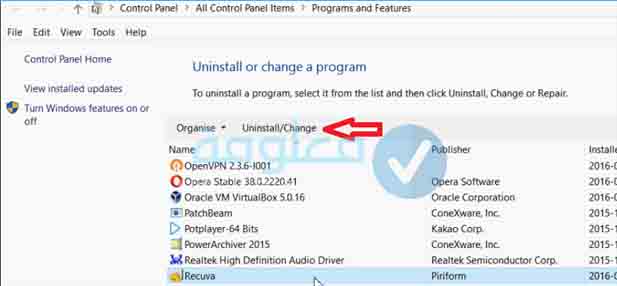
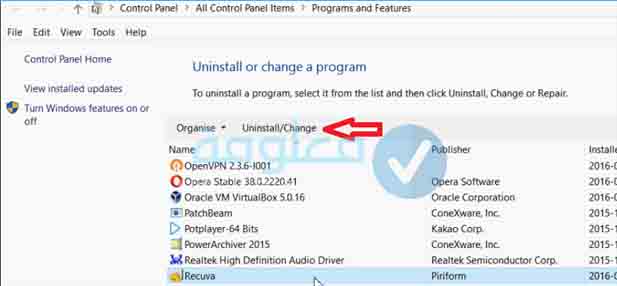
- الخطوة 3:
سوف يتم توجيهك إلى البرنامج، كل ما عليك القيام به الآن هو النقر على خيار ” إصلاح repair بعد ذلك ستظهر لك بعض الخطوات قم باتباعها حتى الأخير، وسيتم إصلاح البرنامج واشتغاله بشكل عادي.
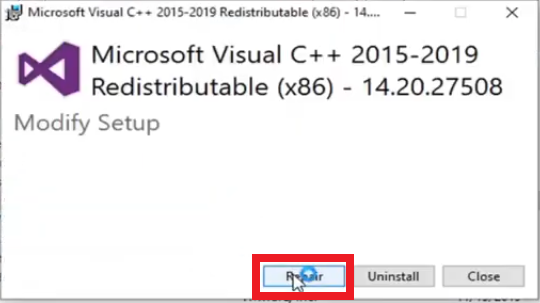
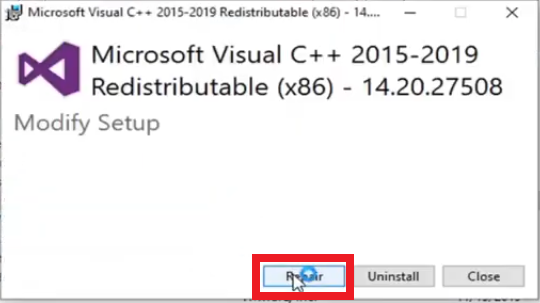
3- حل مشكل runtime error عن طريق المعاينة الفنية
يمكنك إجراء معاينة فنية باستخدام البرنامج السابق، حتى تتمكن من حل خطأ runtime error بطريقة سهلة، هذه الطريقة مثل طريقة استخدام البرنامح السابق، كل ما ستحتاج إلى القيام به هو:
- الخطوة 1:
الدخول على قائمة البرامج من خلال الدخول على control pannel ثم قم بالدخول بعد ذلك على > All control panel items ثم بعد ذلك إلى > programs and features.
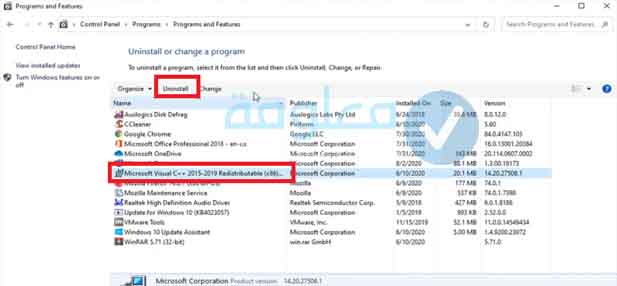
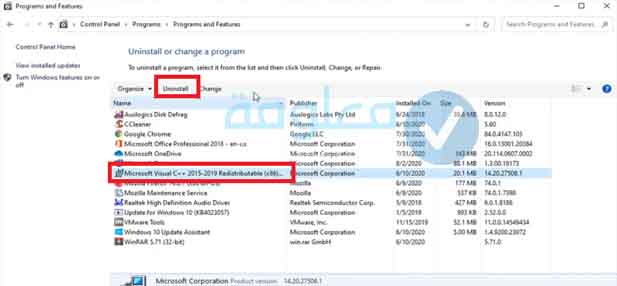
- الخطوة 2:
سوف تجد برنامج microsoft visual في هذه الحالة قم بالنقر عليه، ثم قم باختيار إلغاء التثبيت inistall وذلك لأن البرنامج يكون في حاجة إلى التحديث إلى إصدار جديد.
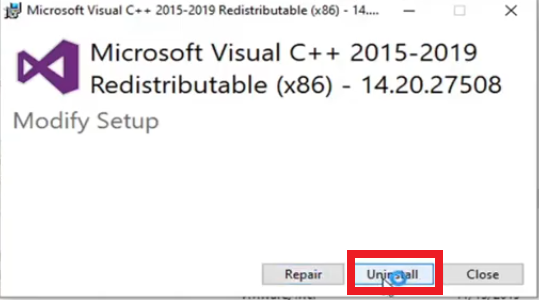
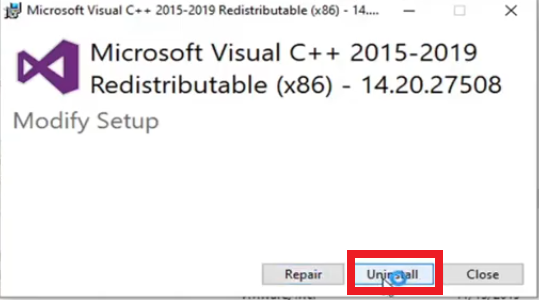
- الخطوة 3:
الآن قم بإعادة تتشغيل الكمبيوتر، بعد ذلك قم بالدخول إلى الرابط الذي وضعت لك في الأعلى، ثم إعادة تثبيت البرنامج من جديد، وتثبيته بنفس الطريقة، سوف يتم تنزيل آخر تحديث من البرنامج.
الآن ستتمكن من تثبيت أي برنامج تريد وتشغيله على جهازك بكريقة عادية جدا دون اي مشاكل.
4- حل مشكل runtime error عن طريق فحص الكمبيوتر
من أكثر الحلول العملية الناجحة التي يمكنك عن طريقها حل مشكلة runtime error. هي عن طريق عمل فحص شامل للجهاز عن طريق برامج تنظيف الكمبيوتر.
عند القيام بعمل scan للجهاز، سوف يتم البحث عن جميع المشاكل التي تعرقل اشتغال بعض البرامج، غالبا ما تكون عبارة عن فيروسات أو برامج ضارة، لذا عن طريق الفحص سوف يتم حذف البرامج الضارة من الكمبيوتر وتنظيفه.
بعد القيام بهذا الأمر، أعد تثبيت البرنامج الذي تريد من جديد بعدها ستجد أن المشكل قد اختفى، وأنه يعمل يشكل عادي.
5- حل مشكلة runtime error عن طريق حذف معرف الجرافيك
في بعض الأحيان يمكن أن يكون السبب في حدوث مشكل الوقت ناتج عن بطاقة الرسومات graphics، في هذه الحالة سوف تحتاج إلى تحديث بطاقة الرسومات حتى يتم حل المشكل.
هناك مجموعة من الطرق التي يمكنك استخدامها من أجل تحديث معرف كارت الرسومات، مثل تحميل برنامج تعريفات الكمبيوتر، أو عن طريق إدارة الأجهزة الخاصة بالجهاز device manager.
حتى تتمكن من تحديث graphics وإزالة خطأ runtime error كل ما عليك القيام به هو:
- الدخول على قائمة device manager إذا كنت تستخدم ويندوز 10 يمكنك متابتها في خانة البحث ثم الدخول عليها
- أما إذا كنت تستخدم ويندوز 7 يمكنك الدخول عليها من خلال موبع الأوامر، قم بالدخول إليه من خلال النق على زر windows + R من لوحة امفاتيح، ثم كتابة الأمر التالي devmgmt.msc.
- سوف تدخل على قائمة إدارة الأجهزة، قم بالتوجه غلى خيار graphics ثم توسيعه.
- بعد ذلك قم بالنقر بزر الفأرة الايمن على كارت الشاشة، ثم الضغط على ininstall.
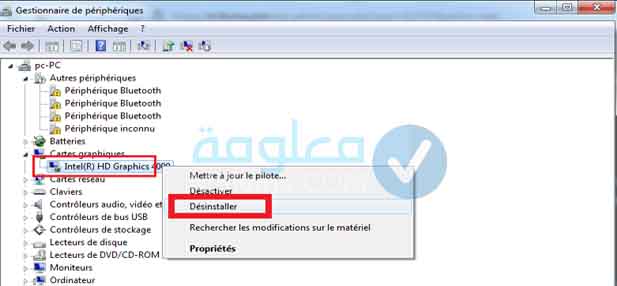
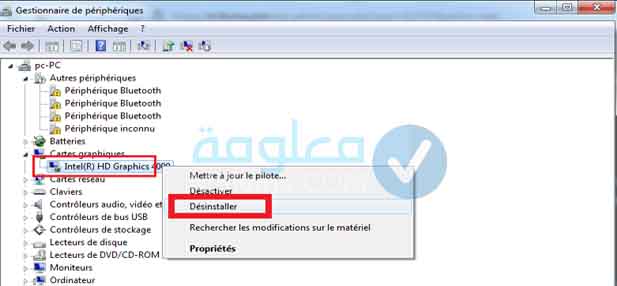
سيتم حذف معرف الشاشة، الآن كل ما عليك القيام به هو إعادة تشغيل الكمبيوتر restart حتى يتم تحديث المعرف وإعادة تثبيته من جديد.
6- حل مشكل runtime error عن طريق system configuration
من الطرق الأخرى الفعالة التي يمكنك من خلال القيام بإصلاح مشكل runtime error بدون برامج هي عن طريق قائمة system configuration الخاصة بالويندوز.
حتى تتمكن من الدخول على هذه القائمة، في ويندوز 7 قم بالضغط على زر windows + R ثم كتابة الأمر التالي في مربع الأوامر.
بعد الدخول على النافذة السابقة، قم بالدخول على خيار الخدمات services من الأعلى، ثم قم بوضع علامة على خيار “hide all microsift services” في الأخير قم بالنقر على disable all
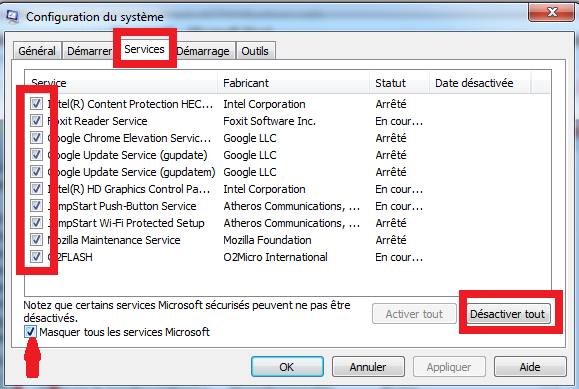
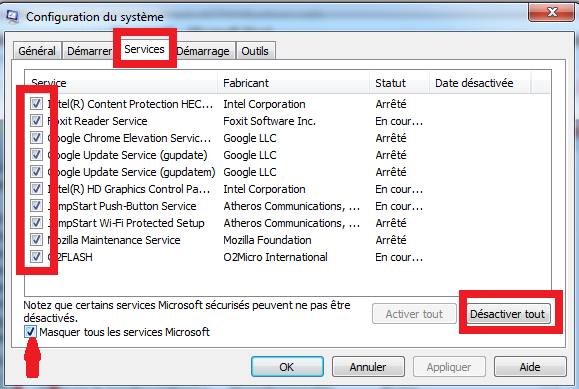
الآن من نفس القائمة قم بالدخول على الخيار الأول general ثم قم بتحديدselect startup ومنه قم بوضع علامة على load system service.
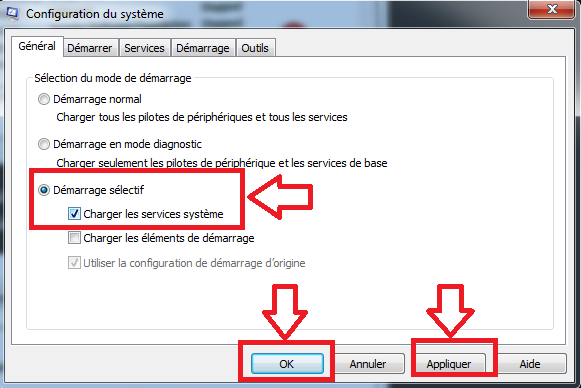
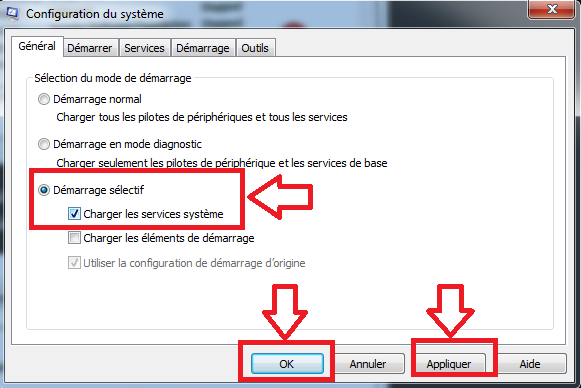
خلاصة:
في الأخير نخلص إلى القول بأن خطأ التوقيت هو مشكل شائع يمكن أن تصادفه في أي وقت، وبالتالي ستكون في حاجة إلى طريقة فعالة من أجل حل هذا المشكل بالشكل الصحيح دون أي اخطاء.
حاولت على طول هذا المقال أن أعرض لك فقط الطرق الجيدة والقوية التي يمكن عن طريقها حل هذا المشكل نهائيا حتى تتمكن من تثبيت وتشغيل أي برنامج على جهاز الكمبيوتر الخاص بك بشكل عادي والعمل عليه دون أي مشاكل.
في حال وجدت المقال مفيد واستفدت منه، يمكنك مشاركته مع أصدقائك من أجل نشر الفائدة.
انتهى
[ad_2]







